Hvordan Fixer Jeg Video Lag på Windows 11?

For at løse video lag problemer på Windows 11, opdater dine grafikdrivere til den nyeste version og deaktiver hardwareacceleration.
Når du opretter en konto på Mastodon, er din konto ikke privat. Det ville være bedst, hvis du lavede nogle ændringer i indstillingerne for mere privatliv. Den gode nyhed er, at ændringerne er nemme at lave; derefter kan du nyde privatlivets fred. Hvis du ikke foretager nogen ændringer, kan enhver, der finder dig, begynde at følge dig uden din tilladelse. Den person, der prøver at finde dig, kan gøre det, selvom de ikke har domænet. De kan endda søge efter dig ved dit rigtige navn, hvis du har tilføjet det.
En ting at huske på er, at processen vil være mere behagelig ved at bruge Mastodon web på din computer. Men du kan også bruge din enhed, men siden, ikke Mastodon-appen, da den tæller med muligheden. Der er ingen problemer med at bruge din foretrukne browser. Hvis du nogensinde ombestemmer dig, kan du altid gå tilbage og ændre privatlivsfunktionen. Fortsæt med at læse for at se, hvordan du kan gøre dette og forhindre folk, du ikke kender, i at sende dig beskeder.
Sådan stopper du uautoriserede følgere på Mastodon
Du styrer, hvem der kan se dine opslag ved manuelt at tillade andre at følge dig. Dette er en nødvendig ændring, hvis du er mere beskyttet af dit privatliv. Hvis ikke, kan alle følge dig og se, hvad du poster. For at komme i gang skal du sørge for, at du har logget ind på din Mastodon-konto. Når du er med, skal du kigge efter og klikke på indstillingen Rediger profil , der vil være under dit brugernavn i venstre side af skærmen.
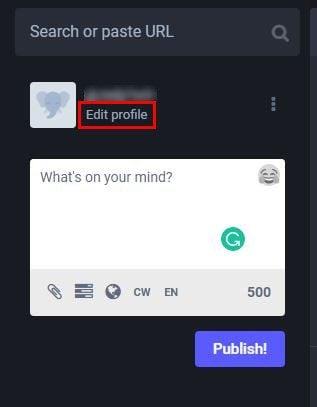
Rediger profil på Mastodon
Hvis indstillingen Rediger profil af en eller anden grund ikke virker; du kan også bruge en anden rute. Nederst til højre på din skærm skal du se indstillingen Præferencer , klik på den og på profilindstillingen fra listen over muligheder til venstre. Når du er i profilsektionen , skal du rulle lidt og markere afkrydsningsfeltet for Kræv følg-anmodninger .
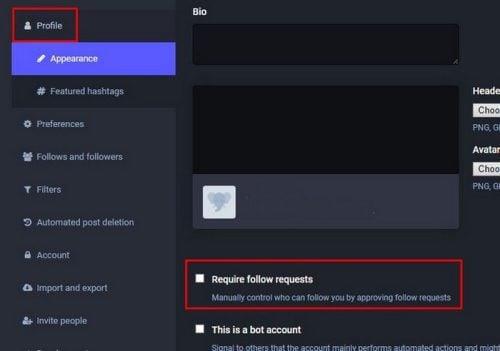
Kræv følg anmodning på Mastodon
Så snart du markerer afkrydsningsfeltet for muligheden, vises en lås til højre for dit brugernavn. I dette tilfælde er det ikke nødvendigt at genstarte Mastodon, for at ændringerne skal anvendes. Når du er færdig, så glem ikke at klikke på knappen Gem ændringer øverst til højre. Det er alt, hvad der skal til, når du vil kontrollere, hvem der følger og ser, hvad du poster.
Sådan gør du din Mastodon-konto mere sikker
Hvis du vil gøre din Mastodon-konto mere sikker, kan du foretage et par flere ændringer på din konto. Hvis du ikke allerede har gjort det, kan du ændre dine kontoindlæg til private. Her er, hvordan du kan kontrollere, om dine kontoindlæg er offentlige, og hvordan du ændrer dem. På Compose Box vil du se forskellige ikoner. Klik på verdensikonet og vælg den eneste mulighed for følgere.
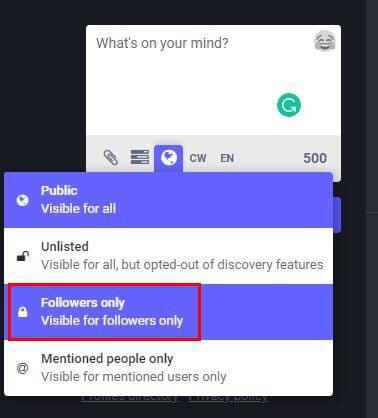
Kun følgere Mastodon mulighed
Kun dine følgere kan se dit opslag ved at vælge indstillingen Kun følgere. Men dette kommer kun til at gælde for det specifikke indlæg. For at gøre indlægget endnu mere privat skal du kun vælge de nævnte personer, hvis du ønsker, at bestemte personer skal se, hvad du sender. For at få den eneste mulighed for følgere til at gælde for alle dine fremtidige indlæg, skal du gå til Præferencer. Indstillingen er nederst til højre på din skærm. Når du er med, skal du klikke på Andet.
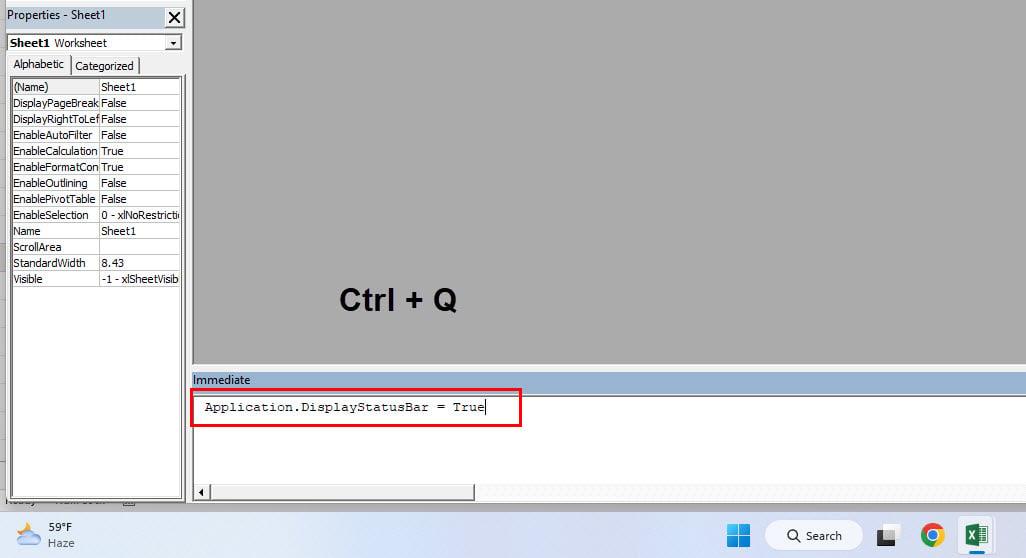
Anden mulighed på Mastodon
Under afsnittet Udsendelsesstandarder vil du se to rullemenuer. Klik på Privatlivsmeddelelsen, og vælg kun at få dine følgere til at se, hvad du poster.
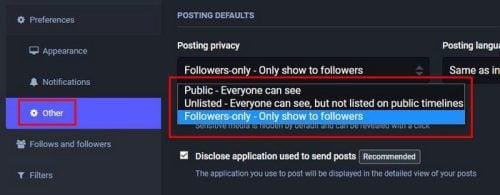
Indsendelse af privatliv rullemenu Mastodon
Når du har truffet dit valg, skal du klikke på knappen Gem ændringer øverst til højre.
Stop din konto i at blive foreslået til andre
En anden ændring, du kan foretage for at holde din konto privat, er at forhindre Mastodon i at foreslå din konto til andre. Du kan nemt foretage denne ændring ved at gå tilbage til profilsektionen. Hvis du gik til hovedsiden, kan du gå tilbage til Profil ved at klikke på Præferencer, efterfulgt af profilindstillingen. Rul ned, og muligheden for at stoppe Mastodon fra at foreslå din konto vil være den tredje fra toppen.
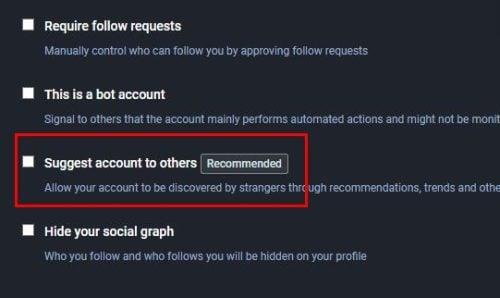
Foreslå konto til andre mulighed på Mastodon
Som du kan se på billedet ovenfor, under indstillingen foreslå konto til andre, vil du se Skjul din sociale graf. Hvis du markerer denne mulighed, vil andre brugere ikke kunne se dine følgere og den følgende liste. Nu behøver du ikke bekymre dig om, at din konto vil blive foreslået til folk, du ikke kender.
Sådan forhindrer du ukendte brugere i at sende dig beskeder på Mastodon
Hvis ideen om at få beskeder fra folk, du ikke kender, får dig til at føle dig utilpas, er der en måde, du kan løse det på. Ved at foretage denne ændring får du kun beskeder fra personer, du kender. Du kan ændre dette ved at gå til Indstillinger , efterfulgt af indstillingen Meddelelser til venstre. Rul ned, indtil du kommer til afsnittet Andre meddelelsesindstillinger . Denne sektion vil kun have tre muligheder, og den tredje er Bloker direkte beskeder fra personer, du ikke kender.
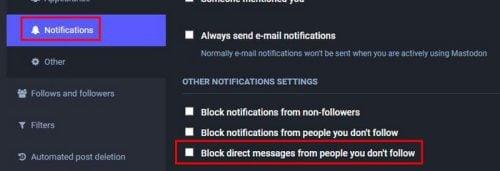
Bloker beskeder fra personer, du ikke kender på Mastodon
Glem ikke at klikke på knappen Gem ændringer for at anvende dine ændringer. Over denne mulighed kan du aktivere yderligere to nyttige privatlivsindstillinger. Du har Bloker meddelelser fra ikke-følgere, og du kan blokere meddelelser fra personer, du ikke kender. Næste gang du får en notifikation, vil du ikke spørge dig selv, hvem denne bruger er, da de eneste, du får, vil være fra personer, du kender.
Yderligere læsning
Det er vigtigt, at du ikke kun er sikker på Mastodon, men på alle sociale medieplatforme. Se , hvordan du kan beskytte dit privatliv og skjule dit telegram-profilbillede . En anden privatlivsfunktion, du kan lære at bruge i Word. Opdag, hvordan du kan sløre dine billeder .
Er du Snapchat-bruger? Snapchat har også privatlivsindstillinger, du kan bruge. Se for eksempel, hvordan du kan aktivere spøgelsestilstand og beskytte dit privatliv . Firefox har også privatlivsindstillinger for at gøre din browsing mere sikker. Opdag, hvordan du kan øge privatlivets fred og sikkerhed på Firefox . Facebook er ikke langt bagud, når det kommer til privatliv, da der er privatlivsindstillinger, du også kan ændre for visse indlæg .
Konklusion
Du føler dig ikke afsløret, når du foretager de nødvendige ændringer på Mastodon. Du får ikke beskeder fra folk, du ikke kender. Du skal heller ikke håndtere irriterende notifikationer vedrørende personer, du ikke kender. Som du kan se, er de privatlivsændringer, som Mastodon tilbyder, nemme at finde og hurtigt anvendt. Hvis du nogensinde vil fortryde det, du gør, kan du gøre det til enhver tid. Hvor mange ændringer vil du foretage på din konto? Fortæl mig det i kommentarerne nedenfor, og glem ikke at dele artiklen med andre på sociale medier.
For at løse video lag problemer på Windows 11, opdater dine grafikdrivere til den nyeste version og deaktiver hardwareacceleration.
Vi har brugt lidt tid med Galaxy Tab S9 Ultra, og den er den perfekte tablet til at parre med din Windows PC eller Galaxy S23.
Lær hvordan du fremhæver tekst med farve i Google Slides appen med denne trin-for-trin vejledning til mobil og desktop.
Mange nyhedsartikler nævner det "mørke web", men meget få diskuterer faktisk, hvordan man får adgang til det. Dette skyldes hovedsageligt, at mange af de hjemmesider, der findes der, huser ulovligt indhold.
Indstil timere til Android-apps og hold brugen under kontrol, især når du har vigtigt arbejde, der skal gøres.
At vide, hvordan man ændrer privatlivsindstillingerne på Facebook på en telefon eller tablet, gør det lettere at administrere din konto.
Lær alt om PIP-tilstand i Google Chrome, og hvordan du aktiverer det for at se videoer i et lille billede-i-billede-vindue, ligesom du kan på dit TV.
Hav det sjovt i dine Zoom-møder med nogle sjove filtre, du kan prøve. Tilføj en halo eller se ud som en enhjørning i dine Zoom-møder med disse sjove filtre.
Opdag hvordan du nemt og hurtigt kan aktivere mørk tilstand for Skype på din Windows 11 computer på mindre end et minut.
Så, du har fået fat i denne slanke og kraftfulde enhed, og det er stort set alt, hvad du har drømt om, ikke? Men selv de bedste gadgets har brug for en pause.






